Windows 8如何设置屏幕键盘击键声音
1、鼠标双击Windows 8桌面"控制面板"图标,如图所示
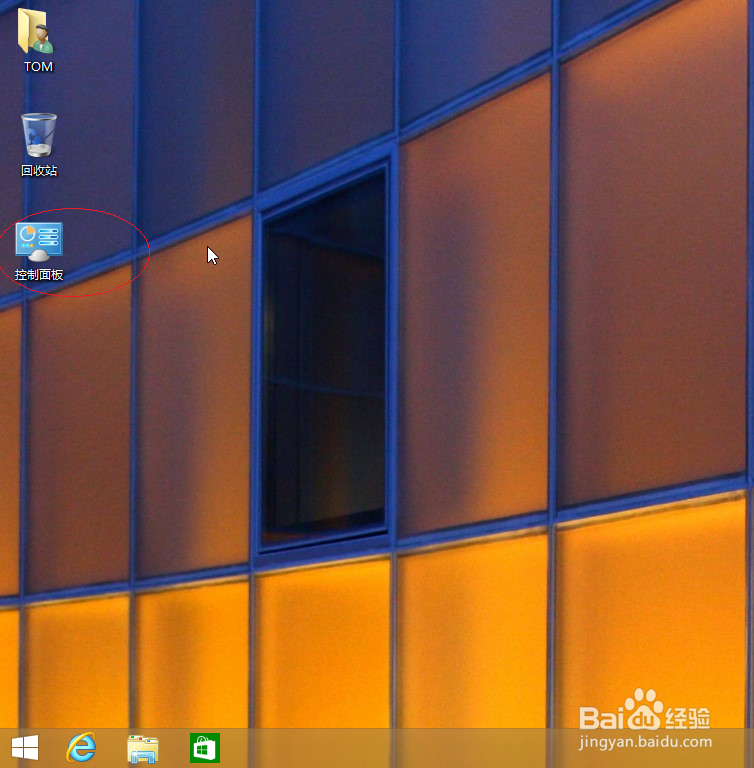
2、选择控制面板"类别"查看方式


3、接下来,我们就点击"轻松使用"图标
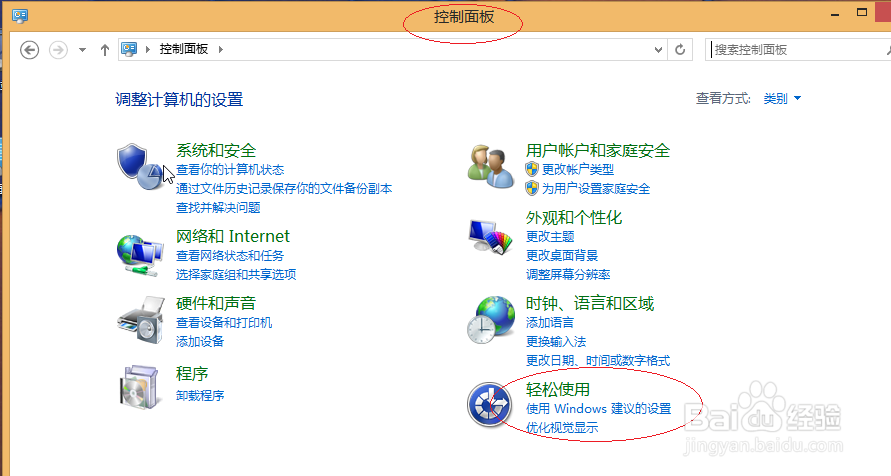
4、继续点击"轻松使用设置中心"图标
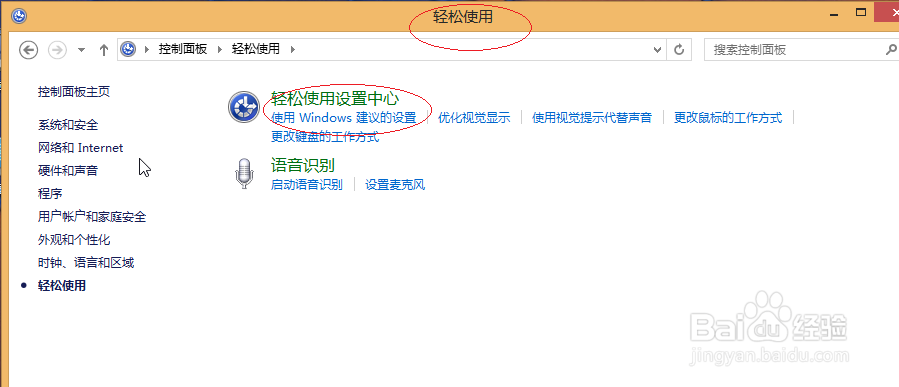
5、然后需要点击"启动屏幕键盘"图标

6、弹出"屏幕键盘"控制面板,点击"选项"按钮
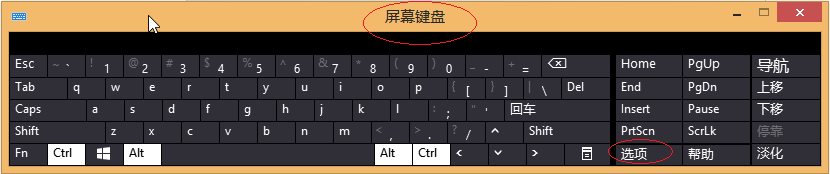
7、完成设置屏幕键盘击键声音的操作,本例到此谢谢关注

1、鼠标双击Windows 8桌面"控制面板"图标,如图所示
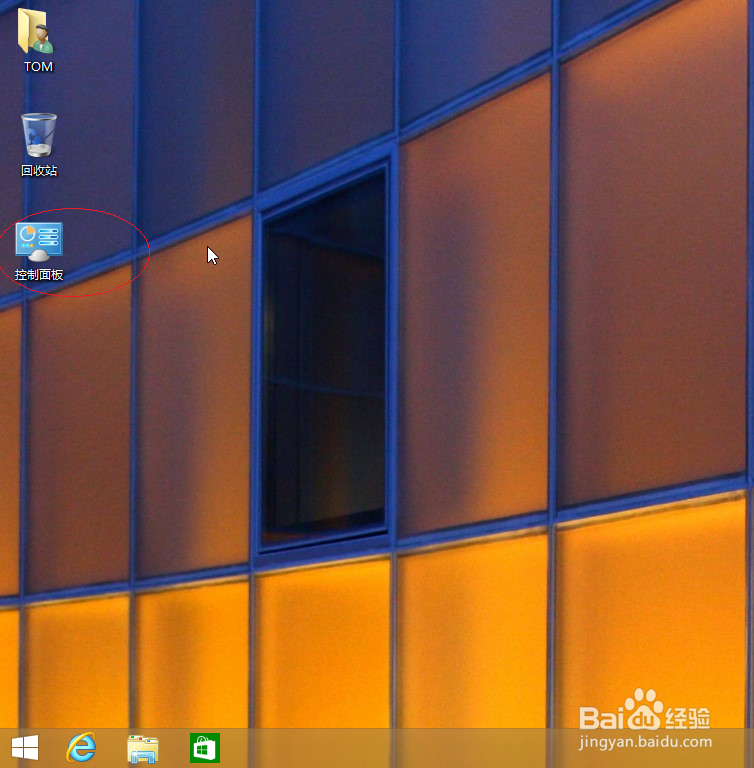
2、选择控制面板"类别"查看方式


3、接下来,我们就点击"轻松使用"图标
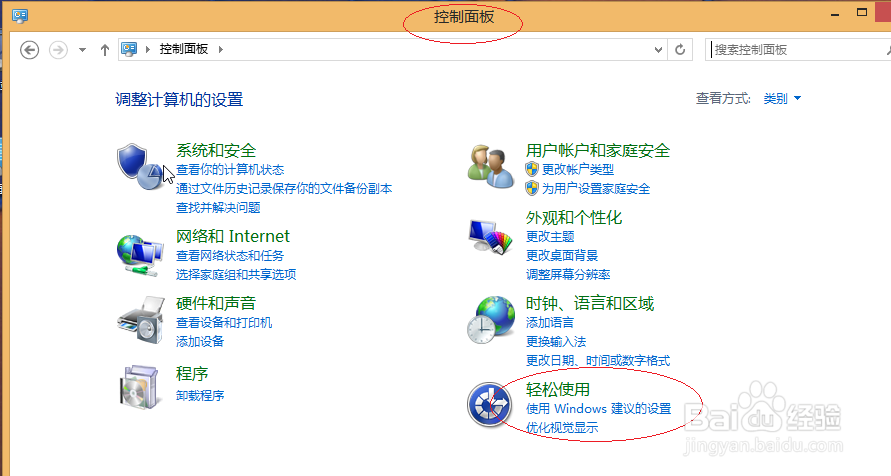
4、继续点击"轻松使用设置中心"图标
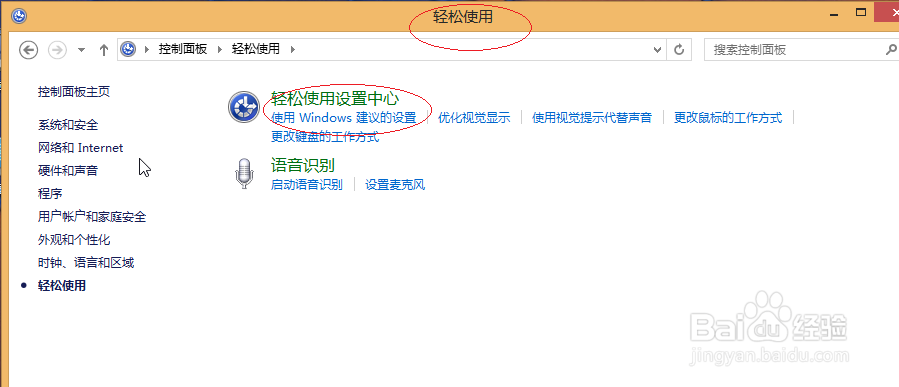
5、然后需要点击"启动屏幕键盘"图标

6、弹出"屏幕键盘"控制面板,点击"选项"按钮
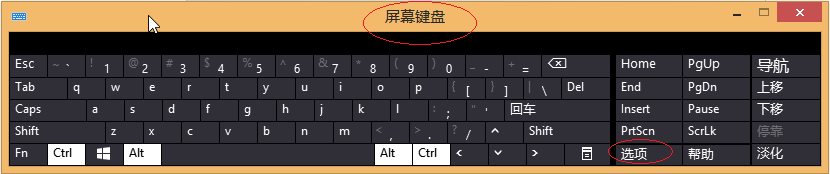
7、完成设置屏幕键盘击键声音的操作,本例到此谢谢关注
